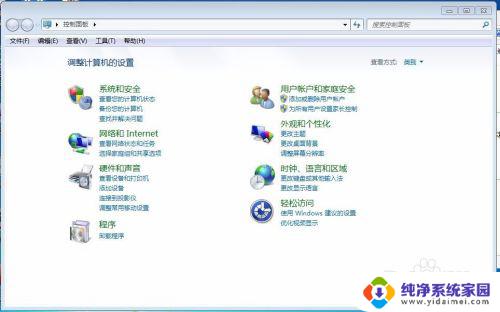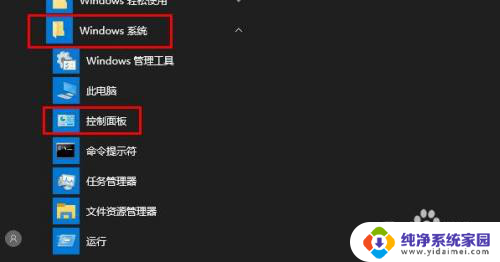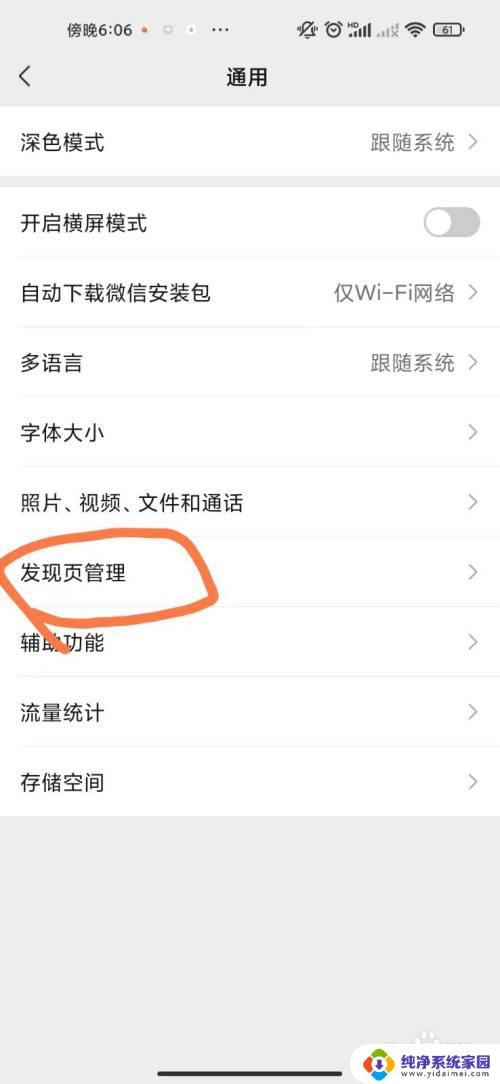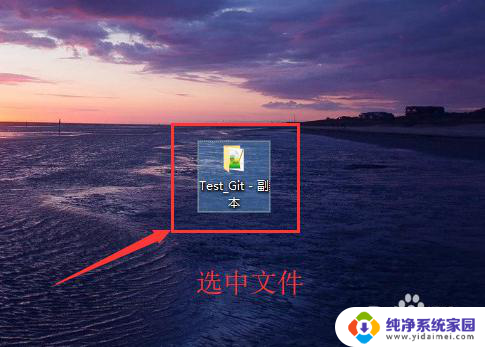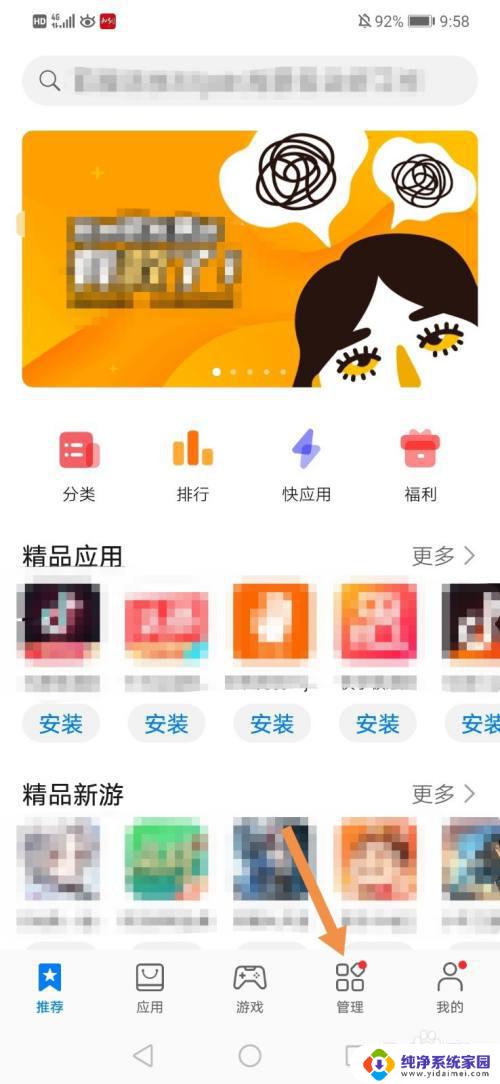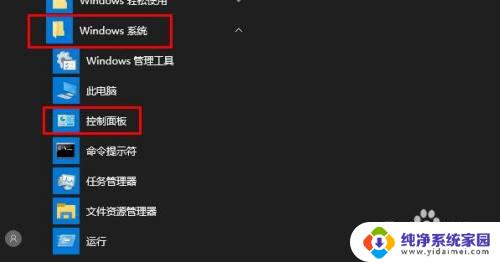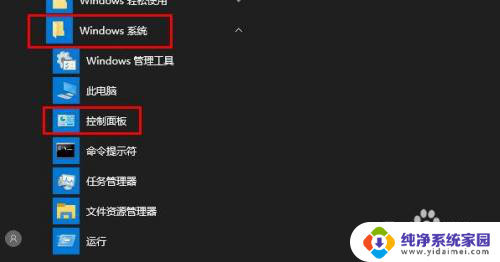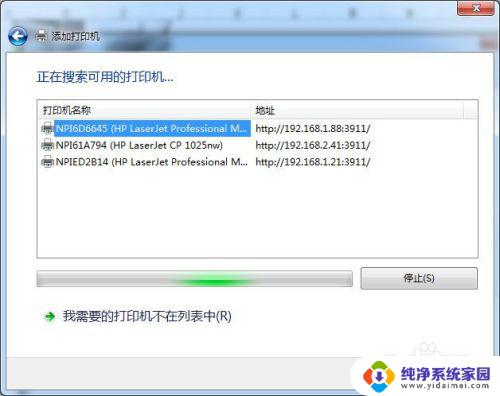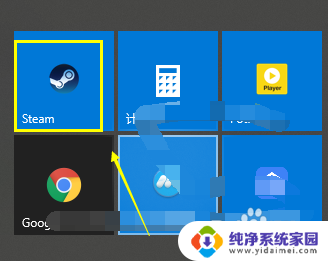电脑怎么彻底删除应用 Windows 10应用程序彻底删除方法
更新时间:2024-04-27 10:54:21作者:xiaoliu
在使用Windows 10操作系统的过程中,我们经常会安装和卸载各种应用程序,在卸载应用程序时,有时候会出现一些残留文件或注册表项,导致应用程序并未完全删除。为了彻底清除这些应用程序,我们需要采取一些额外的步骤。接下来我们将介绍如何在Windows 10系统中彻底删除应用程序,让您的电脑保持清洁和高效。
具体步骤:
1.在开始菜单点击“Windows 10系统>控制面板”。打开控制面板。
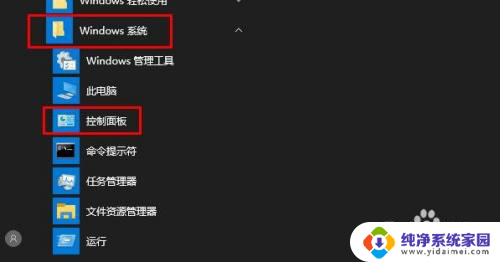
2.点击“程序”在“程序和功能下”点击“卸载程序”。查找要删除的应用程序。
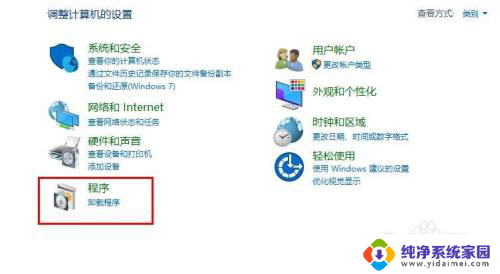
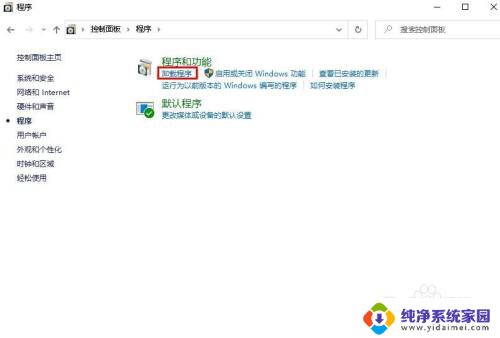
3.右键单击要卸载的程序,选择“卸载”。
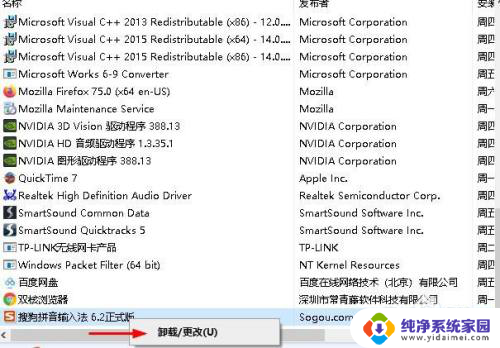
4.打开Windows资源管理器。
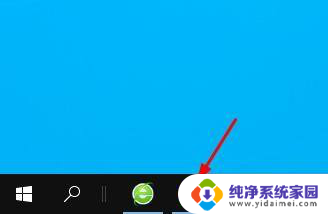
5.在目录C:\Users\Administrator\AppData\Roaming和中查找其余文件和文件夹。
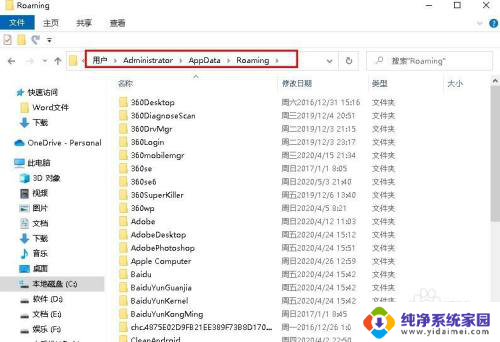
6.删除与已卸载的应用程序相关的文件和文件夹,通常具有相同的名称。
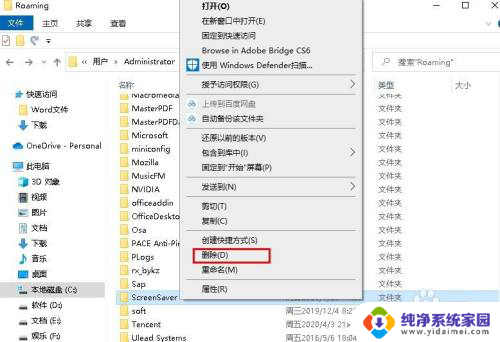
7.打开注册表编辑器,在目录下删除与卸载程序相同名称的条目。
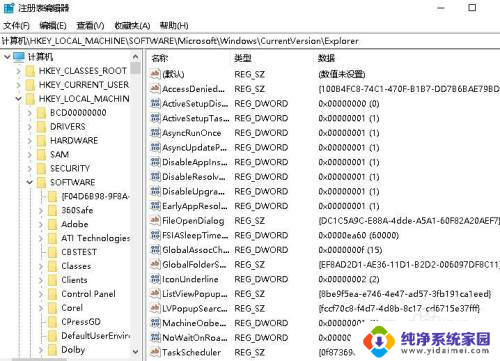
以上就是电脑如何完全删除应用程序的全部内容,如果遇到相同问题的用户,可以参考本文介绍的步骤进行修复,希望对大家有所帮助。